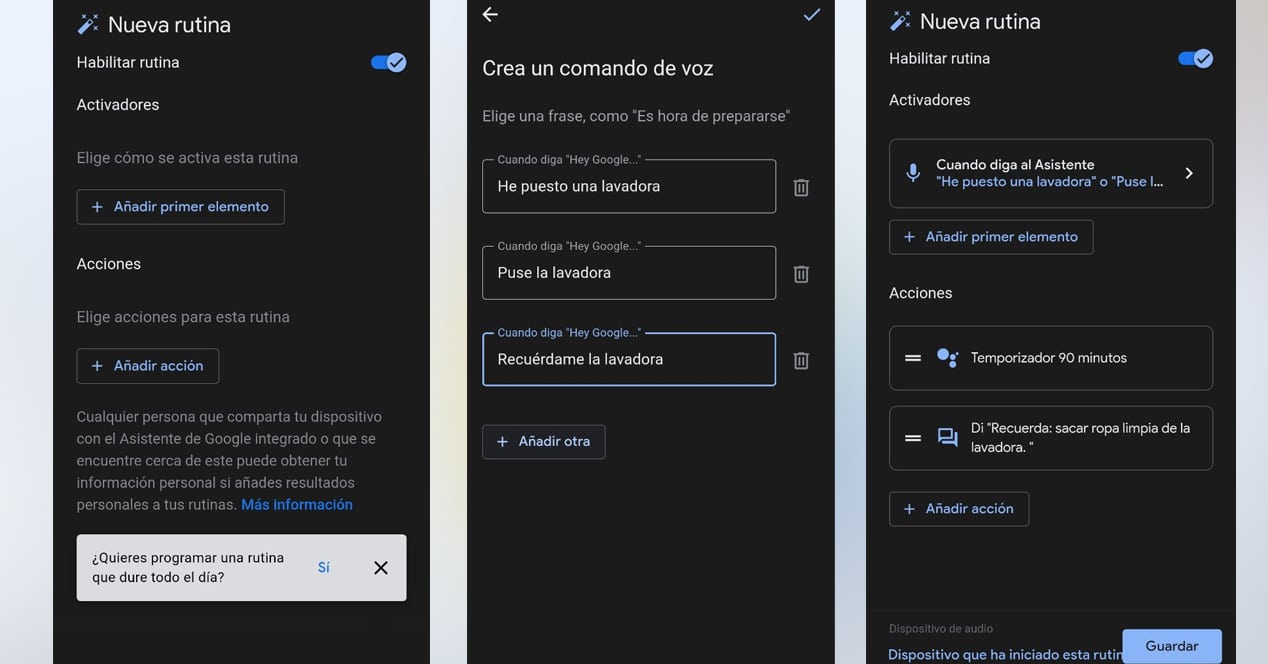Найкраще в інтелектуальних голосових помічниках — це їх здатність автоматизувати деякі наші щоденні завдання. Google може вмикати та вимикати світло в певний час, вмикати будильники в певні дні тижня або навіть вивчати серію користувацькі команди виходячи з наших інтересів. У цій публікації ви також дізнаєтесь, як скористатися перевагами цієї чудової функції Google Assistant використовуючи попередньо встановлені процедури пристрою або створюючи власні.
Що таке Google Routines?
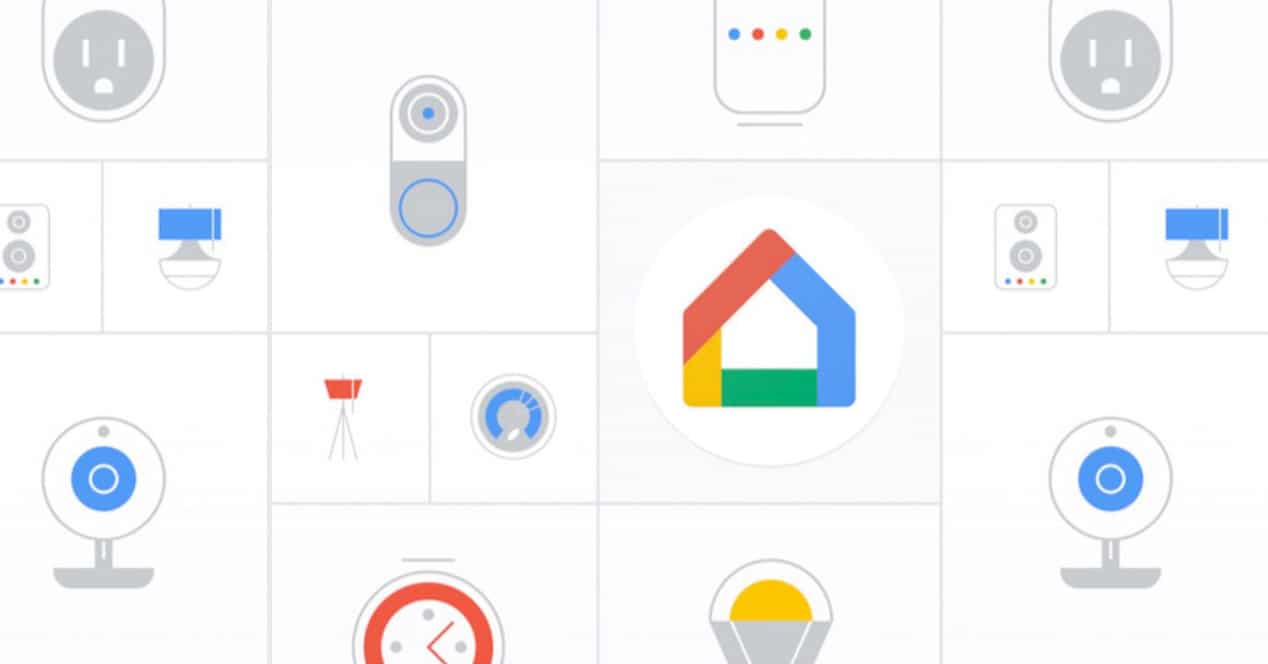
Процедури – це метод, за допомогою якого Google Assistant може автоматизувати серія завдання, автоматично або за допомогою голосової команди. Google може групувати кілька завдань в межах однієї команди та виконувати їх по порядку та автоматично, якщо ми хочемо.
Ви можете налаштувати команди, які надходять попередні налаштування в програмі Google або створіть власні процедури персоналізованим способом. Ця функція ідентична функції Alexa і також доступна в системі Apple, але під назвою «Ярлики». Якщо ви знайомі з однією з цих двох систем, Google Assistant працює точно так само.
За замовчуванням Google Assistant поставляється з Вже запрограмовано 6 процедур. Вони допоможуть нам зрозуміти, як працює система. Після того, як ми засвоїли концепцію, ми можемо налаштувати їх і додати більше речей до кожного з них, якщо вважаємо за потрібне. ми також зможемо створювати наші процедури повністю з нуля якщо у списку немає підпрограми, яка виконує завдання, схоже на те, що ми хочемо.
Обмеження програм Google Assistant
Перш ніж продовжити, слід зазначити, що ми повинні розрізняти Google Assistant для мобільних пристроїв і Google Assistant для пристроїв Google Nest і Google Home. Ми зможемо виконувати з нашого мобільного телефону процедуру, яка передбачає пристрої домашньої автоматизації, але для цього нам спочатку потрібно мати один із тих пристроїв Nest або Home у нашій мережі Wi-Fi. Інакше ми не зможемо працювати над цими елементами.
Типи процедур у Google Assistant

У пристроях Google є два типи процедур. Ті, хто проходить через a голосова команда і ті, що застосовуються автоматичний. Вони такі:
Розмовні процедури
Ви коли-небудь встановлювали нагадування на своєму мобільному телефоні та губили його серед десятків повідомлень, які ви отримуєте щодня? Що ж, з Google Assistant вам складніше ігнорувати сповіщення. The «Доброго ранку», за замовчуванням у Google Home ідеально підходить для пояснення цього випадку. Якщо ми скажемо нашому помічнику "Привіт, Google, доброго ранку", він відповість інформацією про погоду на цей день, розповість усе, що є в нашому календарі на цю дату та нагадування що у вас також є на день. Нарешті, він повідомить вас, якщо акумулятор вашого мобільного телефону розряджений, і повідомить вам найважливіші новини дня. Можеш ти редагувати цю програму з чимось додатковим, якщо вважаєте це за потрібне. Наприклад, ви можете замінити щоденні новини своїм улюбленим щоденним подкастом. І так, снідайте, слухаючи його. Як ви могли оцінити, ви не змогли уникнути читання своїх нагадувань і подій календаря — або, принаймні, ви не пропустили це через надлишок інформації, яку ми надсилаємо, коли використовуємо свій мобільний телефони. Рутини чудово підходять для таких ситуацій.
З іншого боку, можна створіть власні розмовні програми. Припустимо, ви завжди ставите пральну машину на програму, яка триває півтори години. Ви можете створити процедуру під назвою «Я поставив пральну машину», і Google автоматично встановлює таймер на 90 хвилин після прослуховування команди. Наприкінці зворотного відліку він може повідомити вам текст «Не забудьте вийняти чистий одяг із пральної машини». Пізніше ми навчимо вас, як крок за кроком створити цю саму рутину. Однак, коли ви створите дві або три різні програми, ви зможете програмувати дуже складні процедури, майже не усвідомлюючи цього.
Погодинний режим
Ці підпрограми виконуються дві форми. за презирстводо або під час світанок чи сутінки. Однак найпоширенішим є використання часу як орієнтира.
Припустимо, кожен день ви лягаєте спати о 0:00 і встаєте о 7 ранку. Якщо останнє, що ви робите щовечора, це вимкнути світло у всьому будинку і перше, що ви робите вранці, це йдете на кухню... Навіщо вмикати і вимикати світло руками? Ви можете запрограмувати свій Google Assistant так, щоб щовечора, о 0:00, він вимикав усе світло в домі, крім... ванної кімнати та спальні, наприклад. А вранці автоматично вмикає кухню.
Це лише ідея, але ви можете створити десятки процедур цього типу, щоб полегшити собі життя. Наприклад, ви можете вимкнути певне світло в будинку, щоб показати, що вже час спати. Або ви можете вмикати деякі лампи автоматично до настання темряви, тож вам не доведеться вмикати світло вручну. Ви також можете програмувати таким чином іl том майстра про Включена регулюйте яскравість свого мобільного в залежності від часу доби. Можливості безмежні.
Як створити власні процедури в Google Home

Тепер, коли ми знаємо, як працюють процедури, настав час налаштувати нашу власну автоматизацію. Щоб створити їх, дотримуйтесь наступні кроки на вашому мобільному телефоні:
- Запустіть додаток google.
- Натисніть на зображення вашого профілю у верхньому правому куті екрана.
- Перейти до Налаштування.
- Перейдіть до опції Google Assistant.
- Перейдіть до опції "програми".
- З’явиться список із уже створеними процедурами та деякими пропозиціями, які надасть нам Google. Щоб створити власні власні команди, ми клацнемо на опції "Новий" у правому верхньому куті.
- Процедури складаються з двох частин: тригери та дії. Ми натиснемо на опцію «Додати перший елемент».
- Тут нам доведеться вибрати, чи буде наша рутина голосовою командою або погодинно. У моєму випадку я виберу перший варіант.
- Додайте голосова команда Що ви хочете сказати Google, щоб активувати вашу програму? Ви можете поставити кілька подібних команд.
- "Hey Google, я поставив пральну машину"
- "Привіт, Google, я ввімкнув пральну машину"
- "Hey Google, нагадай мені про пральну машину"
- Відразу після цього ми дійдемо до Дії. ми будемо грати «Додати дію».
- У цьому розділі ви можете додати скільки завгодно параметрів. У самому кінці ви навіть побачите виклик опції "затримка дії". Використовується для затримки дії команди в часі. Наприклад, якщо ви створили процедуру вимикати все світло в домі, коли ви говорите "Hey Google, я йду на вулицю", ви можете відкласти їх вимкнення на 5 хвилин, якщо вам знадобиться час, щоб піти або якщо Ви повинні повернутися додому через хвилину після відпустки, тому що ви щось забули. У нашому прикладі ми додамо таймер і текст. Ми натиснемо "Власна команда" і ми напишемо «Таймер 90 хвилин». Потім ми додамо ще одну дію типу «Спілкуйся та оголошуй» який повідомить нам, що пральна машина закінчила роботу.
- Зберігаємо і команду воно буде готове. Таймер увімкнеться автоматично, коли ми повідомимо Google, що ми поставили пральну машину.
Як ви могли переконатися, створити процедури для Google Assistant дуже просто. Ви можете створити скільки завгодно, редагувати та вдосконалювати їх на свій смак. Ми рекомендуємо вам також переглянути деякі ідеї в Інтернеті, щоб надихнути вас на приготування цих процедур.
Які найкращі спеціальні процедури для Google Assistant?
Нарешті, ось декілька ідеї для автоматизації ваших процедур Google і зробити ваше життя трохи легшим. Ці три, які ми збираємося вам показати, досить прості, але дуже корисні для набуття вільного володіння:
Автоматизувати сигнал пристрою перед сном
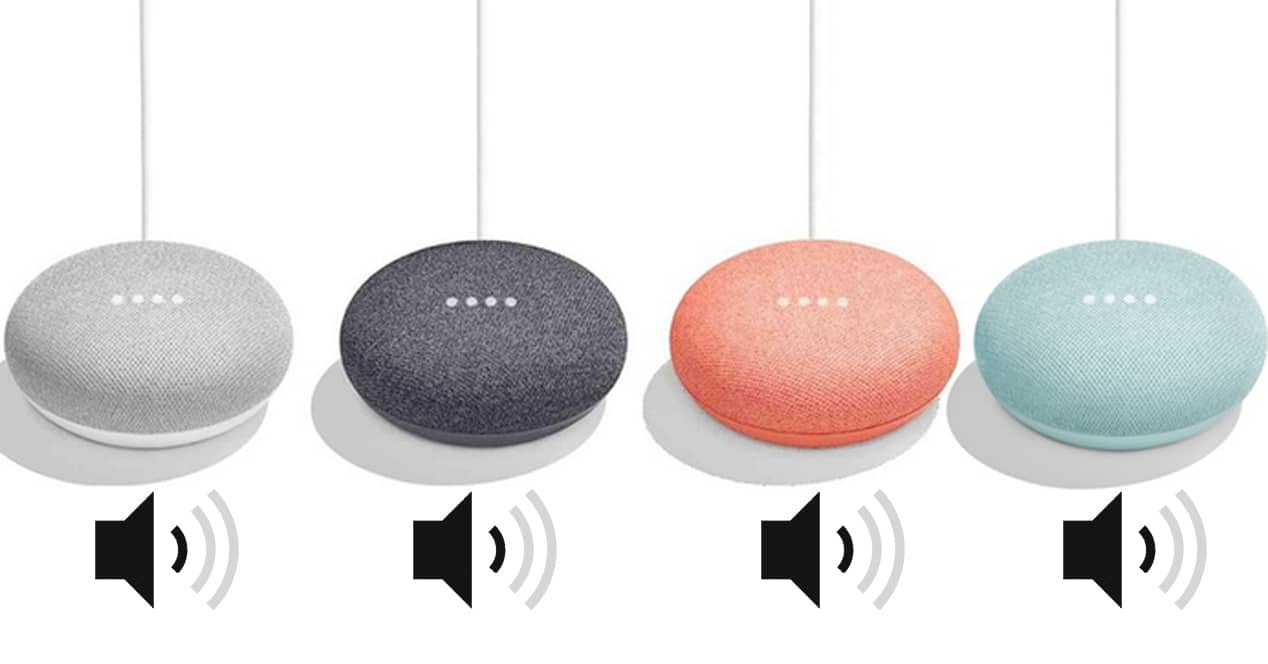
Встановити один час як ліміт, наприклад 23:00. Як дію поставте свій Пристрої Google Home або Google Next із низькою гучністю і ввести тиша tu мобільний. Крім того, ви можете налаштувати розслаблюючу музику через динаміки (асистент сам інтегрує власні звуки для сну, що дуже корисно в цьому випадку). Ви можете поєднати цю процедуру з іншою, протилежною, щоб увімкнути звук мобільного телефону та збільшити гучність присутніх у потрібний час уранці.
автоматична температура
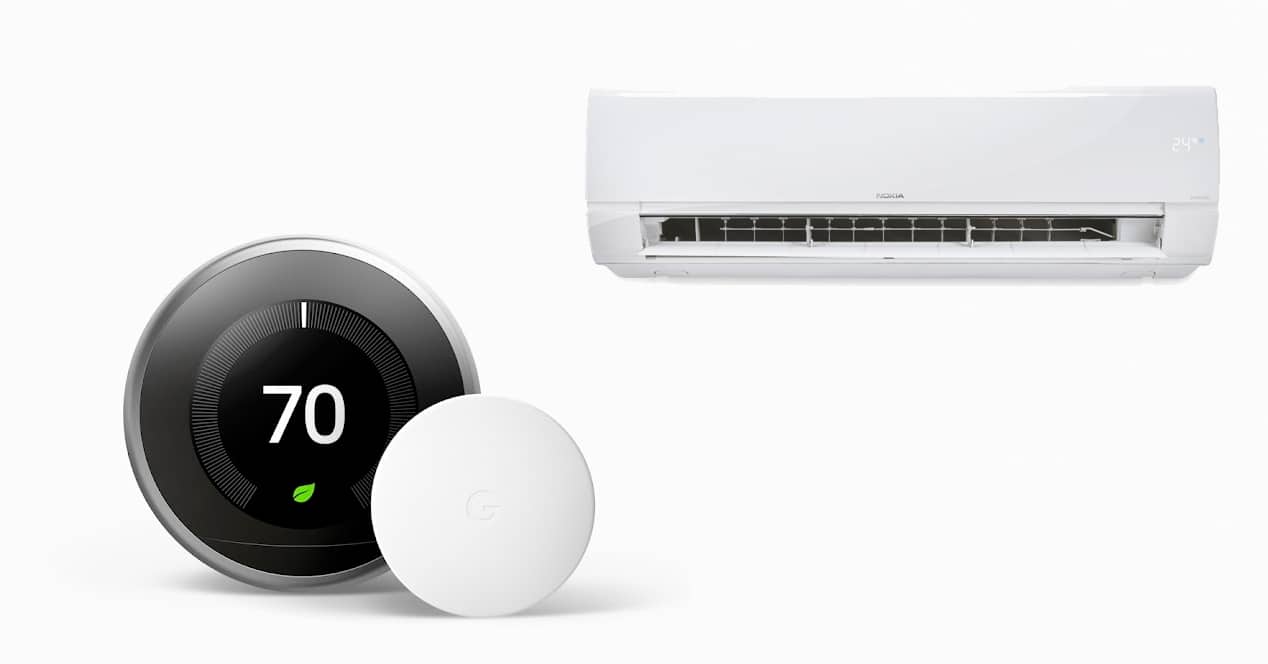
Це залежатиме від пристроїв, які у вас є. У складнішому випадку можна запрограмувати кондиціонер інтелектуальний, встановлюючи одну або кілька процедур на годину на основі кількох параметрів, таких як час або дані, зібрані з розумного термостата.
Якщо у вас тільки один радіатор життя, ви також можете запрограмувати його, навіть якщо він не розумний. Ви просто повинні використовувати a розумна вилка і створіть розпорядок, щоб радіатор вмикався або вимикався (відключаючи струм) у певний час доби. З цією простою процедурою вам не доведеться чекати, поки ви охолонете, щоб увімкнути плиту.
Режим GPS в машині

Ви сідаєте в машину, і між тим, як поставити список, проходить дві хвилини Spotify і відкрийте Карти Google поставити браузер. За допомогою однієї голосової процедури ви можете автоматично виконувати ці дві речі — і скільки завгодно.